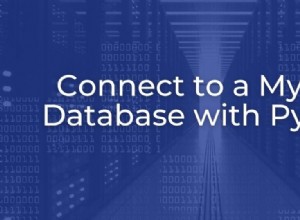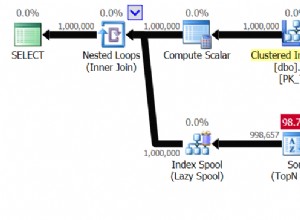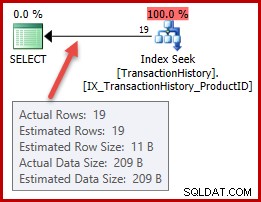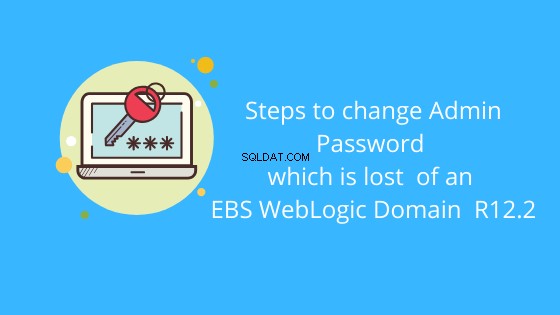
Im vorherigen Artikel haben wir das Ändern des WebLogic-Passworts der EBS WebLogic-Domäne R12.2 besprochen, falls es bekannt ist.
Ändern des Oracle WebLogic-Passworts in R12.2
In diesem Artikel sehen wir die Schritte, die erforderlich sind, um das verlorene oder vergessene Admin-Passwort einer EBS WebLogic-Domäne in R12.2 zu ändern
EBS WebLogic Domain verwendet Node Manager, um den Start des AdminServers und der verwalteten Server zu steuern. Für die EBS WebLogic-Domäne müssen die Kennwörter für Node Manager und WebLogic AdminServer identisch sein. Wenn die Passwörter unterschiedlich sind, funktionieren die AD-Steuerungsskripte nicht richtig. Wenn das AdminServer-Passwort verloren gegangen ist oder vergessen wurde, kann es zurückgesetzt werden, indem Sie die folgenden Schritte auf dem Run-Dateisystem ausführen. Wie im letzten Schritt beschrieben, ein fs_clone Anschließend sollte eine Operation durchgeführt werden, um die Run- und Patch-Dateisysteme zu synchronisieren.
(1) Beenden Sie alle laufenden Dienste.
Da das AdminServer-Passwort nicht bekannt ist, können die Server nicht von der Konsole aus gestoppt werden und müssen daher wie folgt beendet werden.
Stellen Sie eine Verbindung zur Oracle E-Business Suite-Instanz her und beziehen Sie die Umgebungsdatei der Anwendungsebene.
Identifizieren Sie die PIDs von Node Manager, AdminServer und allen laufenden verwalteten Servern:
$ ps -ef | grep "NodeManager"$ ps -ef | grep "weblogic.Name=AdminServer"$ ps -ef | grep "weblogic.Name=forms-c4ws_server"$ ps -ef | grep "weblogic.Name=forms_server"$ ps -ef | grep "weblogic.Name=oafm_server"$ ps -ef | grep "weblogic.Name=oacore_server"
Beenden Sie alle diese Prozesse, beginnend mit Node Manager und gefolgt von den verwalteten Servern.
(2) Sichern Sie diese Ordner und löschen Sie sie dann:
/security/DefaultAuthenticatorInit.ldift /servers/ /data/ldap /servers/ /security/boot.properties /servers/ / data/nodemanager/boot.properties
Wo:
Wenn das Passwort nicht korrekt zurückgesetzt wird, können die gesicherten Dateien und Ordner wiederhergestellt werden.
(3)Richten Sie eine neue Umgebung ein, um das WLS AdminServer-Passwort zu ändern.
(a) Starten Sie eine neue Sitzung und verbinden Sie sich mit der Oracle E-Business Suite-Instanz.
(b) Tun Sie es nicht Quellen Sie die Umgebungsdatei der Anwendungsebene.
(c) Führen Sie den folgenden Befehl aus, um die WebLogic Server-Domänenumgebung zu beziehen:
$ cd/bin$ source setDomainEnv.sh
(d) Führen Sie die folgenden Befehle aus:
$ cd/security$ java weblogic.security.utils.AdminAccount .Where: ist derselbe wie der Wert der Kontextvariable s_wls_admin_user ist das neue Kennwort für den WLS-AdminServer, das Sie festlegen möchten (4) Starten Sie AdminServer über die Befehlszeile. Sie werden zur Eingabe des Benutzernamens und Kennworts für den WebLogic-Server aufgefordert, damit die Datei AdminServer boot.properties
generiert werden kann.
(a) Gehen Sie zum EBS Domain Home:$ cd(b) AdminServer starten:
$ javafinden-Dweblogic.system.StoreBootIdentity=true -Dweblogic.Name=AdminServer weblogic.ServerWhere: ist derselbe wie der Wert der Kontextvariablen s_nm_jvm_startup_properties. Wir können mit dem folgenden Befehlsgrep "s_nm_jvm_startup_properties" $CONTEXT_FILE Der obige Befehl fordert zur Eingabe des Benutzernamens und des Passworts für den WebLogic-Server auf:
Geben Sie einen Benutzernamen ein, um den WebLogic-Server zu starten:
Geben Sie das Passwort ein, um den WebLogic-Server zu starten:
Geben Sie die gleichen Anmeldeinformationen an, die Sie angegeben haben Schritt 3.(5) Node Manager-Passwort ändern
(a) Melden Sie sich bei der WebLogic-Verwaltungskonsole an.
(b) Klicken Sie auf die Schaltfläche "Sperren und bearbeiten".
(c) Klicken Sie im linken Bereich auf Klicken Sie auf den Link EBS Domain.
(d) Wählen Sie die Registerkarte „Sicherheit“.
(e) Klicken Sie auf den Link „Erweitert“.
(f) Bearbeiten Sie das „Node Manager-Passwort“. Feld und legen Sie es auf das neue WebLogic Server-Kennwort fest. Das Passwort sollte mit dem in Schritt 3 festgelegten übereinstimmen.
(g) Bearbeiten Sie das Feld „Confirm Node Manager Password“ und setzen Sie es auf das neue WebLogic Server-Passwort. Das Passwort sollte dasselbe sein wie in Schritt 3 festgelegt.
(h) Speichern und aktivieren Sie die Änderungen.(6) Beim ersten Mal muss AdminServer über die Admin-Konsole beendet werden. Befolgen Sie diese Schritte:
(7) Richten Sie Ihre Umgebung ein, um AdminServer erneut zu starten. AdminServer sollte jetzt mit dem normalen AD-Skript gestartet werden, das auch Node Manager mit dem neuen Passwort startet.
$ $ADMIN_SCRIPTS_HOME/adadminsrvctl.sh starten(8) Starten Sie die verwalteten Server. Beim ersten Mal sollten alle verwalteten Server von der WebLogic Server-Verwaltungskonsole aus gestartet werden. Dieser Schritt erstellt boot.properties
Dateien für die jeweiligen verwalteten Server. Gehen Sie folgendermaßen vor:
(a) Melden Sie sich bei der WebLogic Server-Verwaltungskonsole an.
(b) Starten Sie alle verwalteten Server nacheinander(9)Fahren Sie alle verwalteten Server herunter. Auf diese Weise werden die neuen Anmeldeinformationen beim nächsten Start abgerufen. Gehen Sie wie folgt vor:
(a) Melden Sie sich bei der WebLogic AdminServer-Konsole an.
(b) Fahren Sie alle verwalteten Server herunter.
(c) Fahren Sie AdminServer herunter.(10)Schließen Sie Node Manager mit dem normalen AD-Skript.
$ $ADMIN_SCRIPTS_HOME/adnodemgrctl.sh stop(11) Kopieren Sie die Datei boot.properties für jeden verwalteten Server.
Native Skripts von WebLogic Server verwenden die Datei boot.properties. Die obigen Schritte haben die boot.properties-Datei unter/servers/ /data/nodemanager erstellt, die von Node Manager verwendet wird. Kopieren Sie für jeden ManagedServer die neu generierte boot.properties-Datei von /servers/ /data/nodemanager nach /servers/ /security. (12) Das Domänenkennwort des EBS WebLogic Servers wurde jetzt geändert, und alle Server können jetzt mit den normalen AD-Skripten gestartet werden.
Um AdminServer zu starten:$ADMIN_SCRIPTS_HOME/adadminsrvctl.sh startUm die verwalteten Server zu starten:$ $ADMIN_SCRIPTS_HOME/admanagedsrvctl.sh starten Sie(13) Durch die obigen Schritte wurde das Oracle WebLogic AdminServer-Passwort im Run-Dateisystem geändert. Sie müssen nun einen fs_clone-Vorgang ausführen, um das
Kennwort der WebLogic EBS-Domäne im Patch-Dateisystem zu ändern:
(a) Starten Sie eine neue Sitzung und stellen Sie eine Verbindung zur Oracle E-Business Suite-Instanz her.
(b) Beziehen Sie die Umgebungsdatei der Anwendungsebene.
(c) Führen Sie den Befehl aus:$ adopt phase=fs_cloneVerwandte Artikel
Version/Patches von Weblogic Server in EBS R12.2/ Standalone Weblogic
Middleware Home und WebLogic Server Home Directories
60 Awesome oracle apps dba interview questions
Admin scripts in R12.2
Zusammenfassung des R12.2-Online-Patching-Zyklus
Anhalten/Starten von WebLogic Server
40 Fragen, die Sie über R12.2 wissen müssen
Schlüsseltechnologieänderungen in E-Business Suite 12.2
Oracle E -Business Suite-Architektur in 12.2